Eagleで行こう
0.表題変更しました
最初は、[ do Eagle ] と、表題を、命名しましたが、変更しました。
和製英語では、失礼かも....
A列車で行こう Take The "A" Train のパクリ。
1.Eagleを使って AD9851BRS
面実装のパーツなんか、とても使いこなせないと、思っていましたが
諸先輩のホームページを拝見して、励まされました、ありがとうございます。
まだ、できた訳でも、ないんやけど....
この機会に、憧れの、Eagle (CadSoft Computer, Inc.) に、触れて見たいと、思います。
2.AD9851のEagleライブラリーを作ってみましょう
Eagleのコントロールパネルのプロジェクトをクリック→New Project→任意の名前のnew Projectを作る。
newProject→New→library ライブラリーの製作画面が開く。
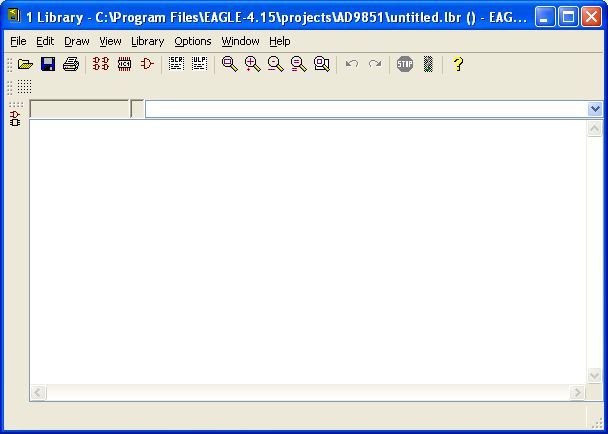
deviceをクリック。
newの欄に SSOP と、入れる(28ピン シュリンク スモールアウトライン パッケージ) OK
ほんまは、RS-28と、名前をつけたほうが、よいようです....後の祭り (^_^;;
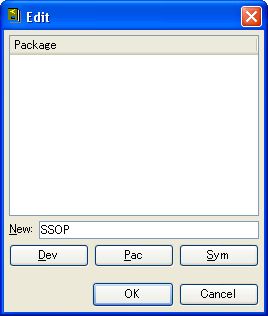
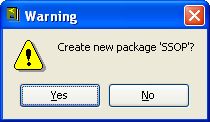
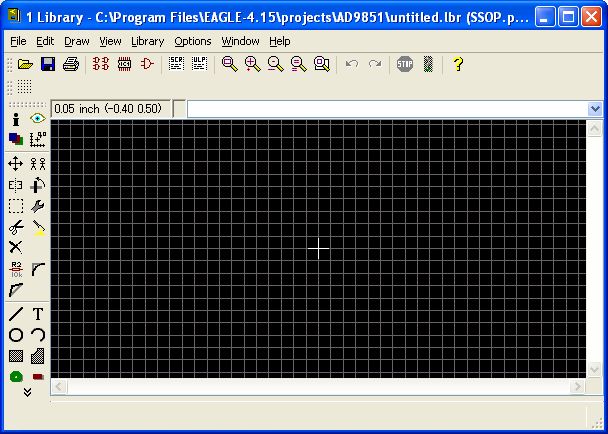
AD9851のPDFから、ピン間の間隔は、0.65mm
gridの画面を開く(左上の格子状のボタン)
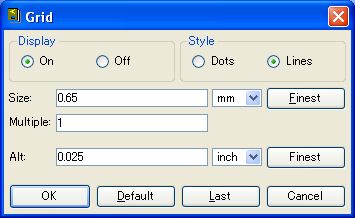 OK
OK
ここで、左下の茶色のアイコン、SMDをクリック 、 こんな画面になる。

SMDの配置は、1.Top(最上面)
ここで、SMDの大きさを、入力する(AD9851.PDFから読んでおく) 横幅は0.38mmから0.25mmの間(私は、0.30mmに設定した)
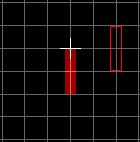
同様に、同じSMDを、14個並べる

次に、これをコピーして、5.21mmから5.38mmの間の距離を置いて、上に配置するので
再度、gridアイコンをクリック。
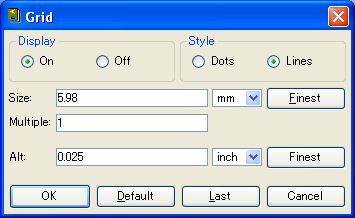
配置の関係で、5.95mmに設定。
今度は、グループアイコンをクリック、して、14個のSMDを囲って、グループ化する。
次に、cutアイコンをクリック。
そして、赤いところをクリックすると、
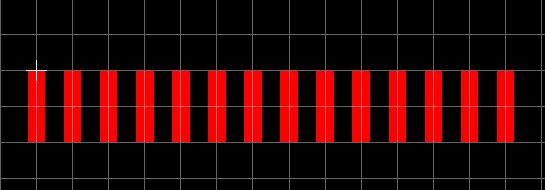
14本のSMDが、グループ化されて、ハイライトされる。
pasteアイコンをクリックして、14個のSMDを配置
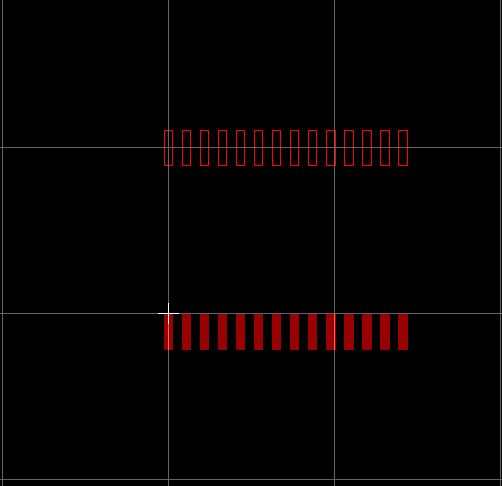
再度、gridアイコンクリックして、上下のSMD列が、正しく、5.21mmから5.38mmの間の距離にあるか?確認
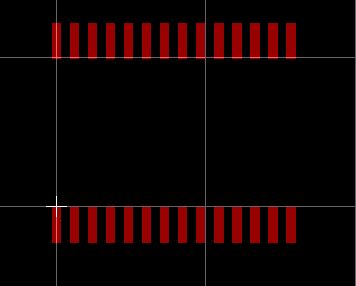
これで、28個のSMDが、配置されました。
次に、シルクを描きます。
これは、wireアイコンをクリック。
gridを、wireが描きやすい大きさに設定して
適当に、書いて行きます。

nameと、valueは、nameアイコンをクリックして、描きます。
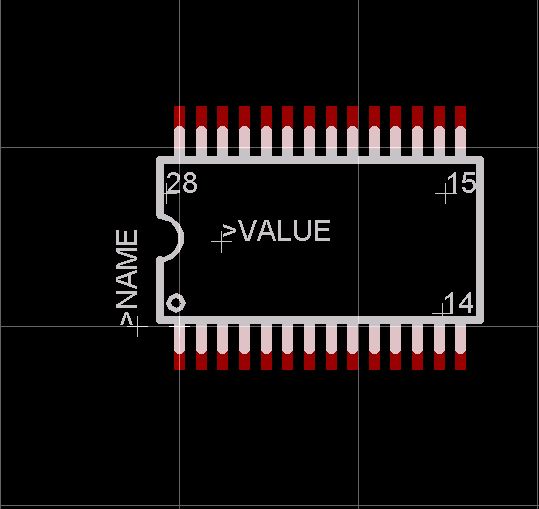
これで、SSOP packageが完成。
AD9851を裏面に貼り付けることも、考えて、裏面用のSSOP-URAという名の、パッケージも作りました。
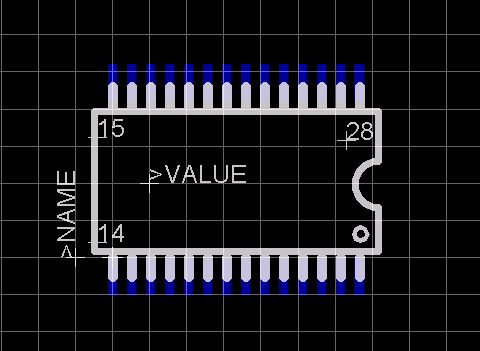
これは、SMDを描く時に、描く画面を、Bottomと指定すれば、よいだけです。
3.次は、symbolの作成
symbolアイコンクリック

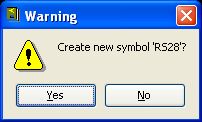
シンボル作成画面が、出てくる。
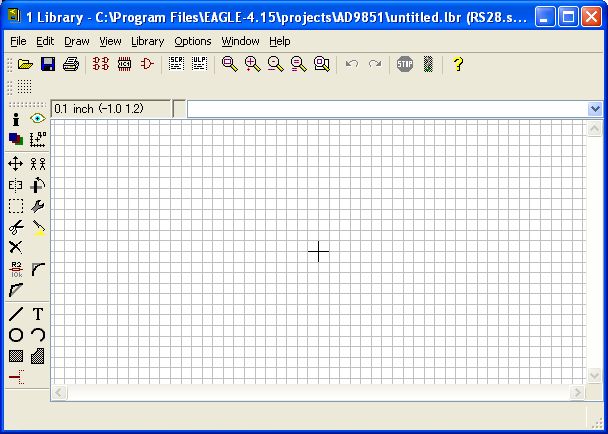
pinアイコンを、クリック


こんな画面になる。Direction は、I/O、PWR,Sub等、適当に選びます。
28本のpinを並べます。
ここで、pinの名前は、nameアイコンをクリックして、変えます。
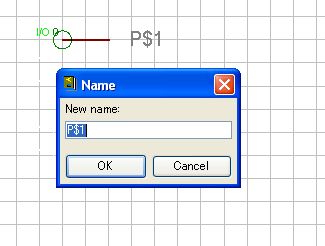

symbol完成 (pinの順番に、並べただけの、単純なsymbolで、恐縮です。)
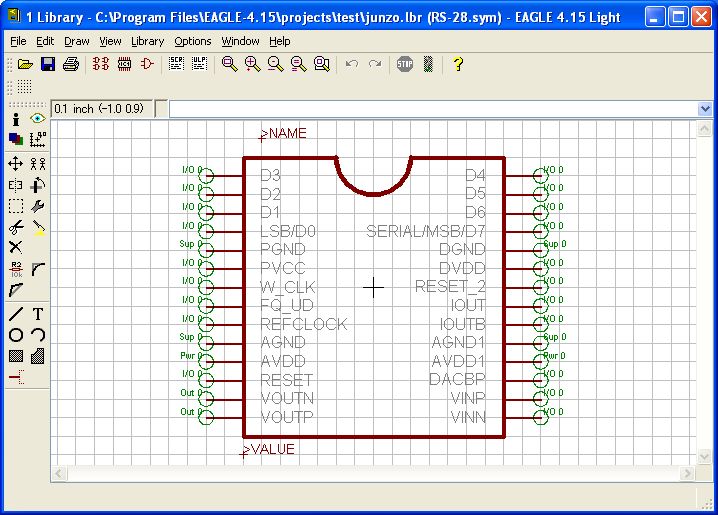
4.packageと、symbolを合体して、deviceを作りましょう
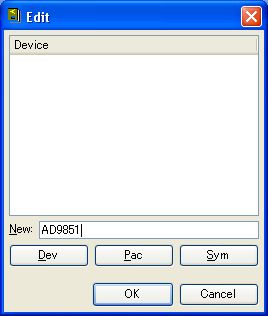
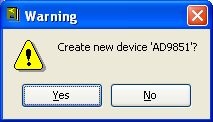
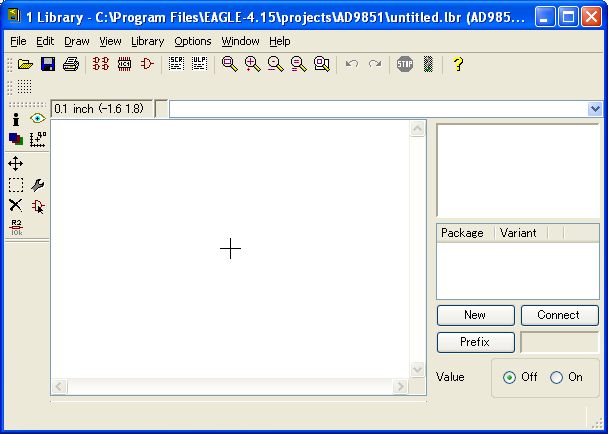
addアイコンをクリックして、symbol の、RS28を選択
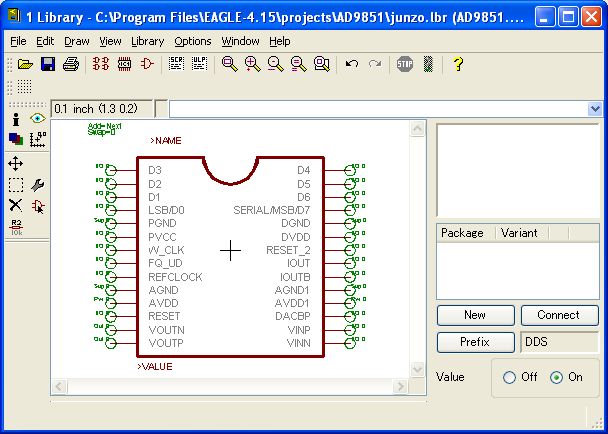
右側のpackageの所、Newをクリック。
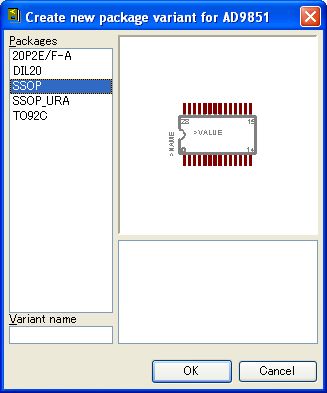 OK
OK
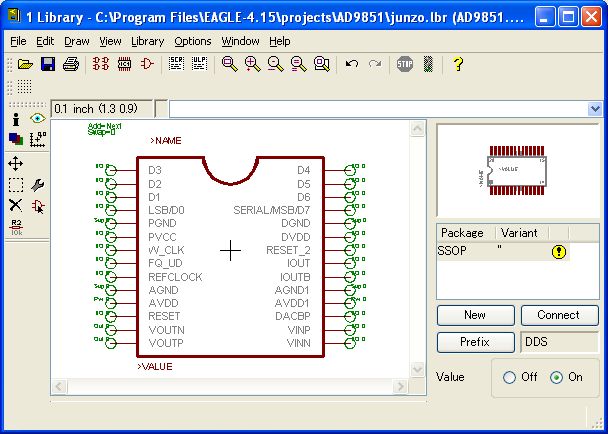
最後は、symbolと、packageのpinの、関連付けです。
package SSOPをクリックし、Connectをクリック(or SSOPをダブルクリック)
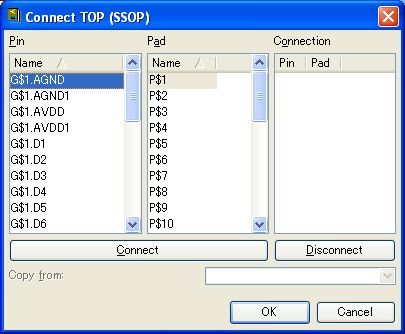
どうも、結びつきが、わかりにくいので、 symbol設定、package設定に戻って nameコマンドで、
名前を解りやすいものに、変更しておきます。
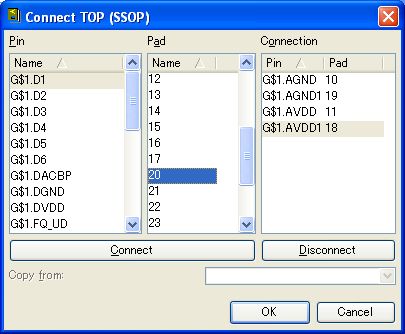
connect完成
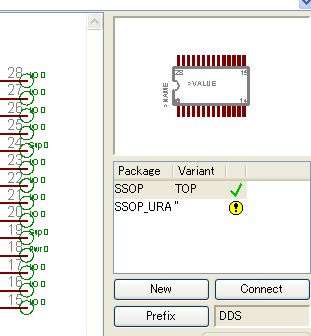
5.これで、schematic作成の時に、AD9851が表示されます。
もちろん、自分の作ったライブラリーを、activeに、しておきます。
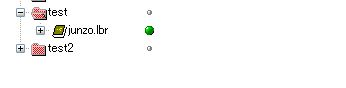 緑が、activeになった印です。
緑が、activeになった印です。
schematic作成画面です。
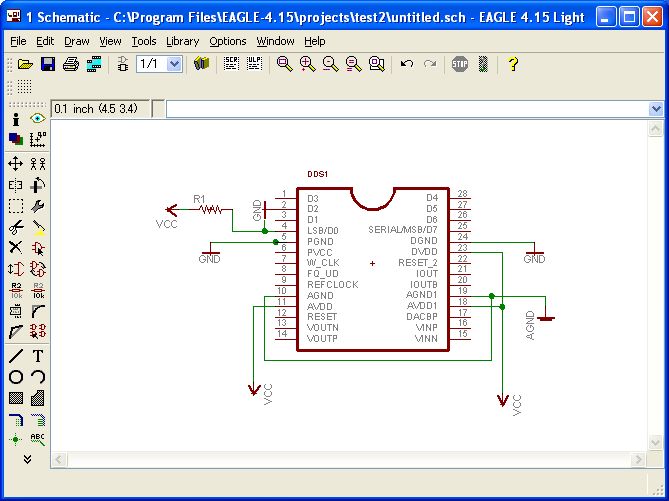
board作成画面にも、現れます。
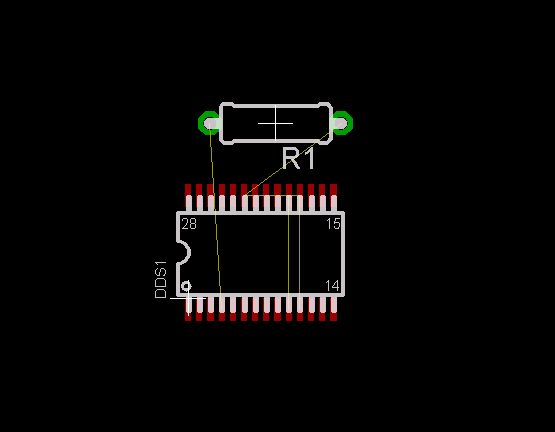
しっかし、1/4wの抵抗が、大きく見える事 !!!
私のリンク先の、趣味の電子工作のEagleの説明は、詳しいです、ありがとうございます。
H.17.9.26